插u盘显示文件或目录损坏无法读取 U盘目录损坏无法打开
更新时间:2024-05-08 12:02:14作者:xiaoliu
近日许多用户在使用U盘时遇到了一个常见的问题,即插入U盘后显示文件或目录损坏无法读取,甚至无法打开U盘目录,这种情况常常让人感到困扰,因为无法获取U盘中的重要文件或数据。针对这个问题,我们需要及时采取措施来解决,以避免数据丢失和U盘受损。接下来我们将探讨可能的原因和解决方法,帮助大家更好地应对这一情况。
步骤如下:
1.U盘接入电脑,打开“此电脑”找到U盘。
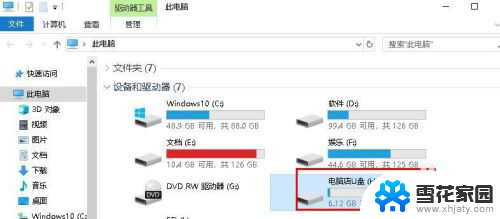
2.右击U盘选择“属性”、“工具”然后点击“检查”
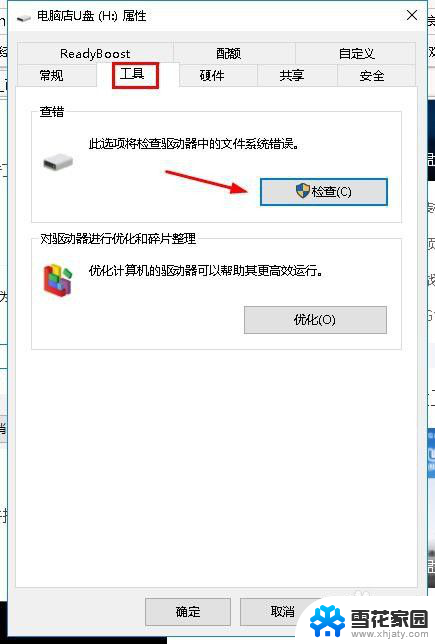
3.在打开的界面选择“扫描并修复”。
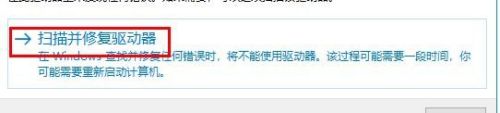
4.等待修复完成,如图所示
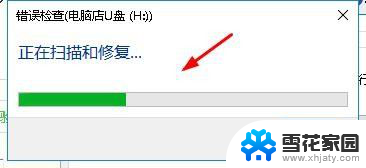
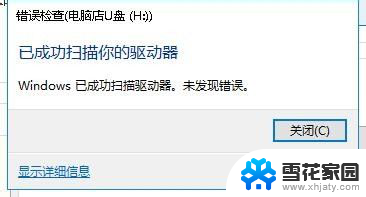
5.修复后尝试打开U盘,如果没有作用,请继续阅读。
按组合键WIN+R打开“运行”输入“cmd”、“确定”
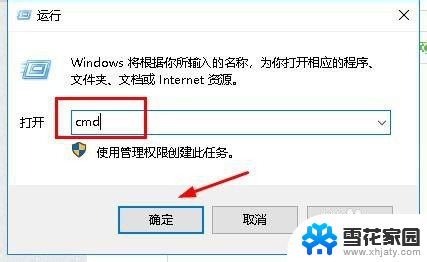
6.再打开的界面输入chkdsk H: /f(H为U盘盘符,根据自己U盘输入)按“Enter”键。
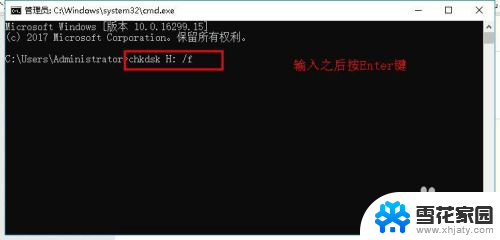
7.接着会自动修复U盘,如图所示
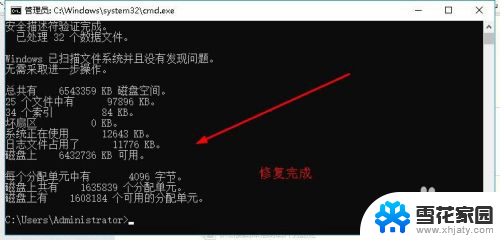
8.接着再打开“此电脑”就可以打开U盘了。
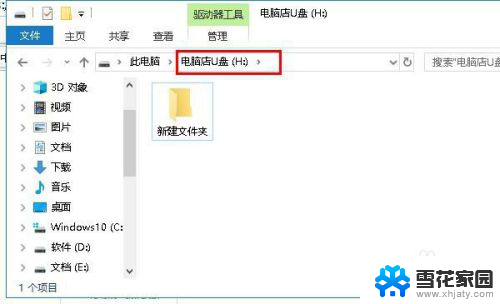
9.以上就是U盘“文件或目录损坏且无法读取”的解决方法,希望可以帮到大家。
以上就是插U盘显示文件或目录损坏无法读取的全部内容,碰到同样情况的朋友们赶紧参照小编的方法来处理吧,希望能够对大家有所帮助。
插u盘显示文件或目录损坏无法读取 U盘目录损坏无法打开相关教程
-
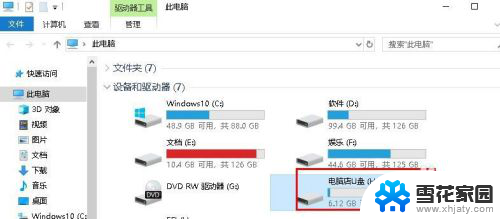 u盘提示文件或目录损坏且无法读取 U盘目录损坏无法读取怎么修复
u盘提示文件或目录损坏且无法读取 U盘目录损坏无法读取怎么修复2024-03-17
-
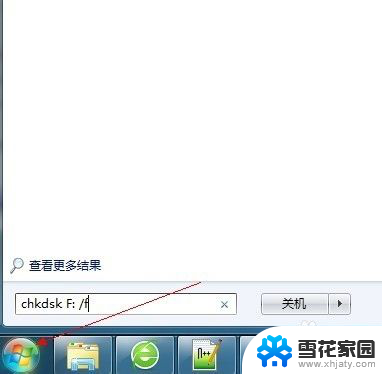 u盘里的文件夹无法打开 解决无法读取U盘文件或目录损坏的方法
u盘里的文件夹无法打开 解决无法读取U盘文件或目录损坏的方法2024-02-08
-
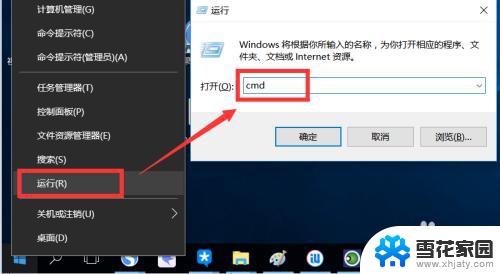 u盘显示目录名称无效怎么办 U盘插入电脑显示目录无效解决方法
u盘显示目录名称无效怎么办 U盘插入电脑显示目录无效解决方法2024-04-19
-
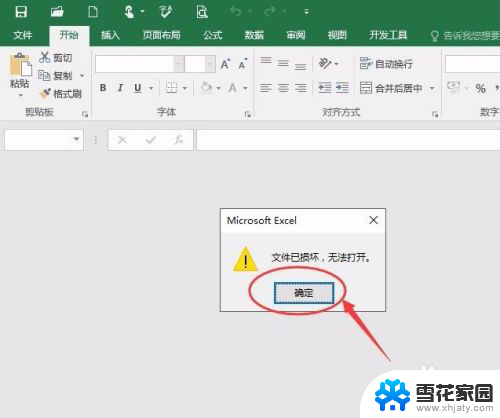 excel打开文件已损坏,无法打开 Excel文件打不开提示文件已损坏怎么解决
excel打开文件已损坏,无法打开 Excel文件打不开提示文件已损坏怎么解决2024-04-30
- u盘的文件无法读取怎么办 U盘插入电脑无法识别怎么办
- u盘可以读取但是无法显示 U盘识别但不显示文件
- wps如何修复损坏的文件 如何使用wps修复损坏的文档
- 电脑怎么读取不u盘了 电脑无法读取U盘怎么解决
- 该文件非压缩文件无法打开怎么办 解决压缩包中有损坏文件的方法
- u盘里面的文件打不开了 电脑无法读取U盘中的文件是什么原因
- 壁纸滚动怎么设置 如何在电脑上设置滚动壁纸
- 投影开机没反应怎么办 投影仪无法启动怎么办
- 锁电脑屏幕怎么锁 电脑怎么设置自动锁屏
- 笔记本电脑黑屏录像 笔记本摄像头黑屏无法使用怎么办
- 为什么u盘插在有的电脑上显示不出来 U盘在电脑上无法显示
- windows怎么切屏 电脑怎么切换显示屏
电脑教程推荐
- 1 壁纸滚动怎么设置 如何在电脑上设置滚动壁纸
- 2 腾讯会议摄像头未检测到设备 电脑腾讯会议摄像头无法识别
- 3 windows开机进入欢迎使用后无响应 电脑桌面卡顿无响应怎么办
- 4 bios怎么用u盘启动 不同BIOS版本下U盘启动设置
- 5 电脑显示器休眠怎么设置 电脑休眠时间如何设置
- 6 电脑与电脑用网线连接 两台电脑如何用网线直连传输数据
- 7 windows系统账户名是哪个 windows系统怎么查看账户名
- 8 鼠标的上下滚动变成了调节音量 鼠标一滚动就调节音量设置方法
- 9 联想b575笔记本电脑摄像头在哪里查看 联想笔记本自带摄像头打开步骤
- 10 adobe acrobat怎么设置中文 Adobe Acrobat DC怎么切换语言为中文